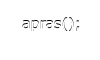“iPi Desktop Motion Capture” とは、”Xbox 360 Kinect センサー” や
複数台のWebカメラで録画した映像を用いて、モーションキャプチャーが
出来るソフトです。
iPi Soft
先日、このソフトに触れる機会があったので数回に分けてまとめてみます。
ちなみに、今回使用したのは”Xbox 360 Kinect センサー” のみ使用可能
な Expressバージョンでしたので、そちらをメインに書いていきます。
まず “iPi Desktop Motion Capture Express” は、
・iPi Recorder
・iPi Studio
という2つのソフトで構成されています。
“iPi Recorder” は、Kinectセンサー 及び Webカメラの
映像を録画するソフトです。
“iPi Studio” は、 “iPi Recorder” で録画された映像を実際に解析し、
モーションデータ化するソフトです。
つまり、リアルタイムで収録の結果を確認できる仕組みではありません。
よって、アクターさん等にモーションを依頼する場合は、保険として後日にも
スケジュールを取っておいてもらった方が良いでしょう。
次に収録機材に関して、
Kinectセンサーは、三脚にて固定しました。
Kinectセンサー専用の三脚も販売されているようですが、
今回は通常のカメラ用三脚を用いました。
ただ、そのままでは雲台と固定出来ないので、iPhoneや
スマートフォン等を三脚に固定する万力型三脚アダプタ(DN-100CC)
にて固定しました。 ギリギリ入ります^^;
収録用PCに関して、
“iPi Recorder” が無圧縮 640×480 30fps で動画をキャプチャーするので
HDDの転送速度にある程度余裕があるものを用いました。
CPU等は数世代前(Intel Core2 3.0GHz)のものでしたが、余裕でした。
Webカメラを用いての収録の場合は、この限りではないと思われるので
あしからず。
収録場所に関して、
公式サイトの仕様を参考に余裕をもって 3m×3m のキャプチャエリア
Kinectセンサー は、キャプチャエリアの中心から、距離 3.5m
の所に設置しました。
Kinectセンサー との距離は、実際にキャプチャーする人物の身長とかも
考慮する必要があるでしょう。 今回は 160cm 前後の方のキャプチャー
でしたので、この距離で大丈夫でした。
補足として、
“iPi Studio” が100%完璧なモーションのデータ化を出来ないのは、
(どこら辺がデータ化出来ないかは後日書きます)事前のテストで
確認していたので、通常のビデオカメラでの収録もしておくと良いでしょう。
ロトスコープ用に、 Kinectセンサー と同じ位置に高さを少し変えて
ビデオカメラを設置しました。
これで、準備は整いました。
次回は実際の収録に関してまとめていきます。